Cara Mengonversi Kindle Cloud Reader ke PDF

Pesan Penting: “Download & Pin Book” dibatalkan oleh Amazon Kindle Cloud Reader tahun ini, yang berarti Kindle Cloud Reader sekarang menjadi platform online saja – Anda tidak dapat mengunduh apa pun darinya untuk dibaca secara offline.
Cara mengonversi Kindle Cloud Reader terhalang oleh Amazon, tetapi Anda masih dapat mengonversi eBook Kindle terenkripsi ke PDF normal (dan format lainnya) dengan alat luar biasa yang disebut Epubor Terbaik , kami memiliki artikel terperinci tentang penggunaannya untuk hapus DRM Kindle dan ubah ke PDF .
Pada tahun 2011, Amazon merilis versi berbasis web dari pembaca Kindle untuk membaca dan mengunduh buku-buku Amazon Kindle. Yaitu Kindle Cloud Reader, yang memungkinkan Anda membaca pembelian Kindle secara online atau offline di perangkat apa pun dengan peramban web. Jika kita dapat mengonversi buku-buku di Kindle Cloud Reader ke PDF, kita akan dapat membaca buku-buku yang kita beli di lebih banyak aplikasi dan perangkat baca.
Saya telah mencoba mencari di mana Chrome menyimpan buku offline yang diunduh menggunakan Kindle Cloud Reader dan saya menemukannya di C:\Users\user name\AppData\Local\Google\Chrome\User Data\Profile 1\databases\https_read.amazon.com_0. Buku-buku tersebut disimpan sebagai file SQLite, tetapi bukan file eBook yang sebenarnya. File SQLite tidak dapat diimpor ke program seperti Calibre untuk mendekripsi dan mengonversi ke PDF. Anda memerlukan konverter Kindle Cloud Reader khusus untuk menyelesaikan pekerjaan ini.
Konverter KCR
Itulah yang saya temukan dan saya rekomendasikan setelah menggunakannya. Alat ini digunakan untuk mengonversi buku yang diunduh dari Kindle Cloud Reader ke file EPUB/MOBI/AZW3 yang didekripsi. PDF tidak disertakan, tetapi setelah mengonversi buku Kindle Cloud Reader yang dilindungi ke file bebas DRM, mengonversi file ke PDF tidaklah sulit. Anda dapat mengunduh uji coba gratis KCR Converter. Kami akan membahas cara mengonversi Kindle Cloud Reader ke PDF.
Unduh Gratis
Unduh Gratis
[Panduan Lengkap] Konversi Kindle Cloud Reader ke PDF di Windows/Mac
Langkah 1. Instal Ekstensi Chrome Kindle Cloud Reader
Buka Kindle Cloud Reader di Google Chrome. Harus Chrome karena konverter hanya mendukung buku yang diunduh melalui Chrome.
Nama domain Kindle Cloud Reader di beberapa negara adalah sebagai berikut.
- Pembaca Kindle Cloud: read.amazon.com
- Pembaca Awan Kindle JP: read.amazon.co.jp
- Pembaca Kindle Cloud Inggris: read.amazon.co.uk
- Pembaca Kindle Cloud Kanada: read.amazon.ca
- Pembaca Kindle Cloud India: read.amazon.in
Setelah masuk ke Kindle Cloud Reader dengan akun Amazon Anda, halaman web akan mengingatkan Anda untuk mengatur Kindle Cloud Reader untuk membaca offline. Pada titik ini, Anda perlu menginstal Ekstensi Chrome Pembaca Cloud Kindle lalu menyegarkan halaman web.

Jika Anda tidak memasang plugin Chrome untuk Kindle Cloud Reader, mengeklik "Aktifkan Offline" tidak ada gunanya. Saya sudah mencoba menggunakan Google Chrome versi terbaru tetapi tidak berhasil.

Langkah 2. Unduh dan Pin Buku di Kindle Cloud Reader
Setelah ekstensi Chrome untuk Kindle Cloud Reader sudah terpasang, Kindle Cloud Reader memungkinkan pengguna mengunduh & menyematkan buku. Pindahkan kursor Anda ke sampul buku, klik kanan padanya, dan pilih “Unduh & Sematkan Buku”.

Buku sedang diunduh dan disematkan. Buku yang Anda unduh akan ditampilkan di “Diunduh”.

Langkah 3. Luncurkan Kindle Cloud Reader Converter untuk Mendekripsi Buku
Luncurkan KCR Converter di PC atau Mac Anda. Buku-buku yang telah Anda unduh di Kindle Cloud Reader akan disinkronkan secara otomatis ke program ini. Centang buku yang diinginkan, lalu Anda dapat mengeklik "Convert to EPUB" atau memilih format output lainnya. Lokasi buku yang dikonversi dapat ditemukan dengan mudah dengan mengeklik ikon folder.

Langkah 4. Ubah Buku Kindle Bebas DRM ke Format PDF
Banyak perangkat lunak pembaca yang dapat membuka file EPUB/MOBI/AZW3 secara langsung. Namun, jika Anda ingin mengonversi ke PDF, caranya mudah. Anda dapat memilih alat gratis seperti Calibre.
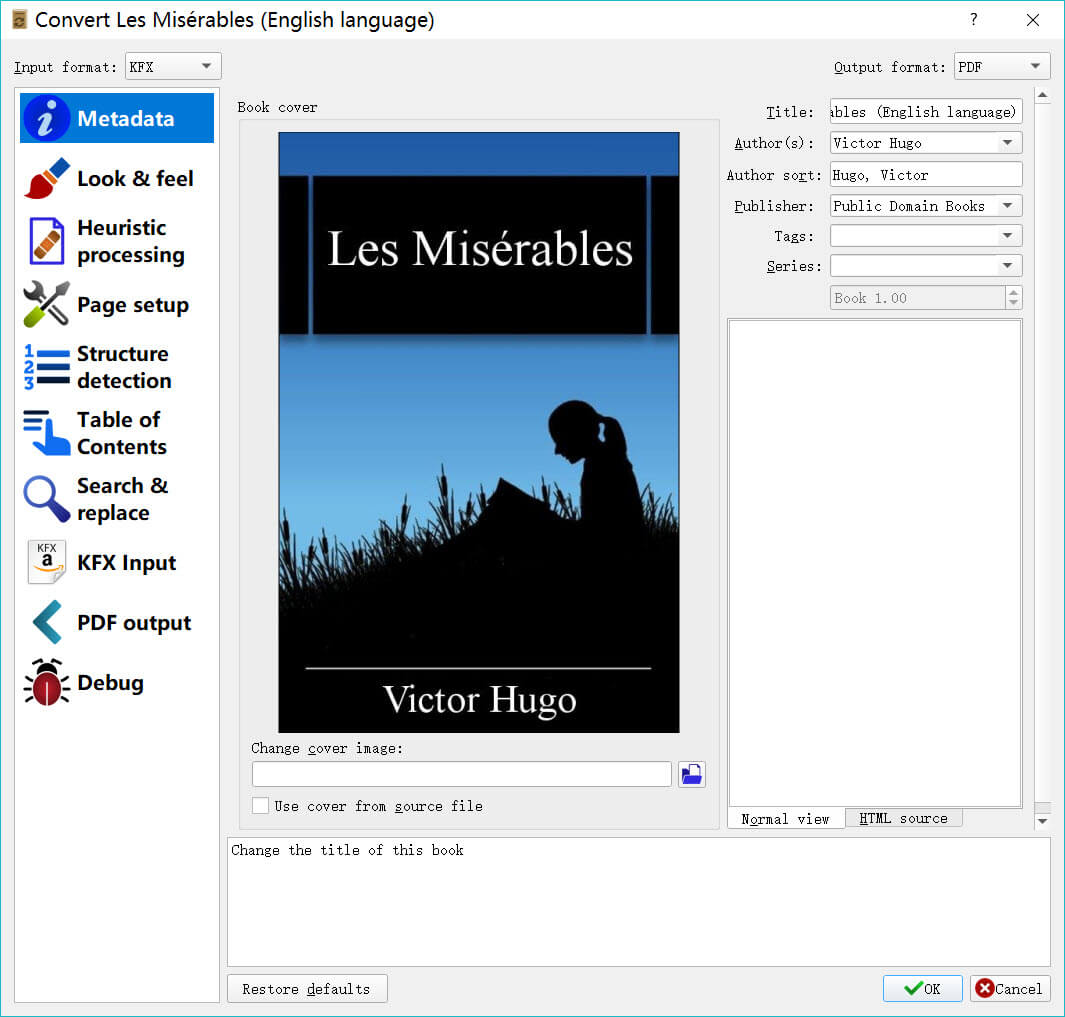
Konverter KCR
adalah satu-satunya perangkat lunak yang saya temukan yang dapat mengonversi buku Kindle Cloud Reader ke berkas bebas DRM. Versi uji coba gratis memungkinkan Anda mengonversi tiga buku. Anda dapat mengunduhnya dan mencobanya.
Unduh Gratis
Unduh Gratis



